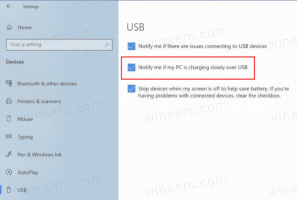Dove trovare le immagini Spotlight Lockscreen in Windows 10?
Windows Spotlight è una funzionalità di fantasia che esiste in Windows 10 November Update 1511. Scarica bellissime immagini da Internet e le mostra sulla schermata di blocco! Quindi, ogni volta che avvii o blocchi Windows 10, vedrai una nuova bella immagine. Tuttavia, Microsoft ha nascosto le immagini scaricate all'utente finale. Ecco come puoi trovare quelle immagini e usarle come sfondo o da qualche altra parte.
Per accedere ai file di immagine scaricati dalla funzione Windows Spotlight, seguire le istruzioni di seguito.
- premere Vincita + R tasti di scelta rapida insieme sulla tastiera per aprire la finestra di dialogo Esegui. Suggerimento: vedere il elenco completo di Vincita scorciatoie da tastiera disponibile in Windows.
- Immettere quanto segue nella casella Esegui:
%localappdata%\Packages\Microsoft. Finestre. ContentDeliveryManager_cw5n1h2txyewy\LocalState\Assets
premere accedere - Verrà aperta una cartella in Esplora file.
- Copia tutti i file che vedi in qualsiasi cartella desideri. Questo PC\Immagini è adatto.
- Rinominare ogni file copiato per aggiungere un'estensione ".jpg". Puoi farlo selezionando ciascun file e premendo F2, quindi Tab per rinominare rapidamente i file. O un modo ancora più veloce sarebbe quello di aprire un prompt dei comandi nella cartella selezionata e digitare questo comando:
Ren *.* *.jpg
Hai fatto:
Inoltre, puoi scaricare una vasta collezione di immagini Spotlight da qui:
- Scarica nuovi sfondi per la schermata di blocco da Windows 10 versione 1511
- Scarica le immagini della schermata di blocco di Windows 10 da Windows 10 RTM